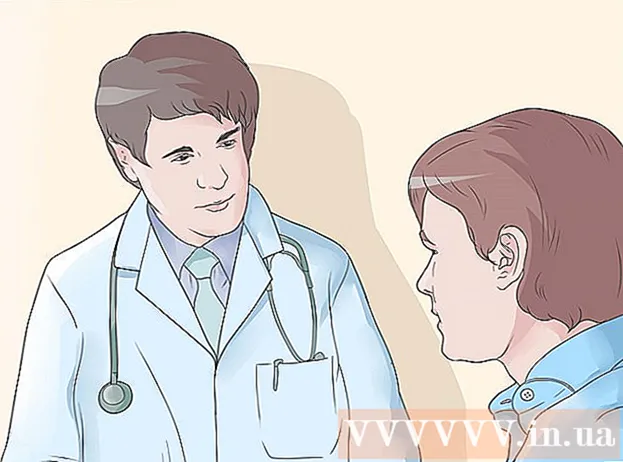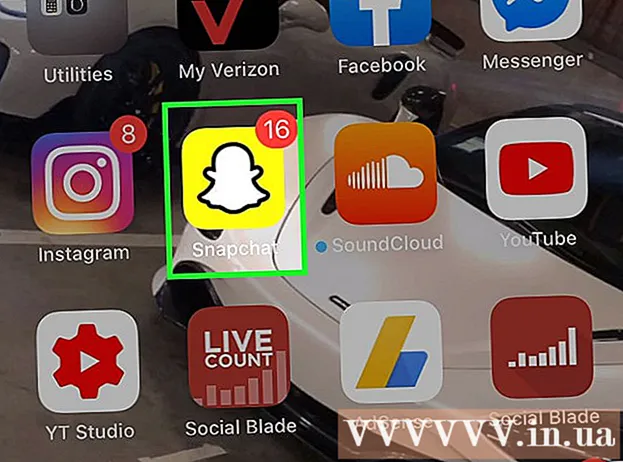Forfatter:
Roger Morrison
Opprettelsesdato:
4 September 2021
Oppdater Dato:
1 Juli 2024
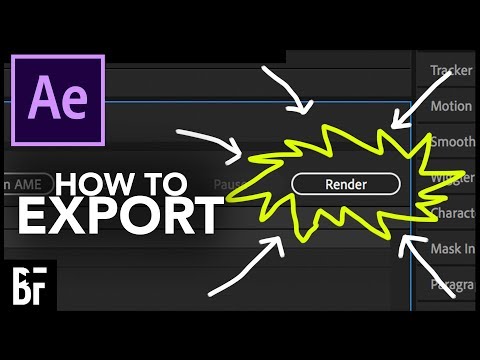
Innhold
Denne wikiHow viser hvordan du legger til et stillbilde eller en video i en bevegelig video ved hjelp av bevegelsessporing i Adobe After Effects.
Å trå
 Legg til filene dine i After Effects. Åpne After Effects og gjør følgende:
Legg til filene dine i After Effects. Åpne After Effects og gjør følgende: - Opprett et nytt prosjekt ved å klikke Fil klikke, og deretter Ny og trykk deretter på Nytt prosjekt å klikke.
- klikk på Fil.
- Å velge Import.
- klikk på Flere filer ...
- Beholde Ctrl eller ⌘ Kommando mens du klikker på filene du vil importere.
- Hvis filene dine er separate steder, må du klikke på nytt Fil> Import> Flere filer ... Klikk og velg de manglende filene.
- klikk på Åpen.
 Lag en ny komposisjon med videoen din. Klikk og dra videofilen fra "Navn" -delen ned på "Komposisjon" -ikonet - som ser ut som et bilde av røde, grønne og blå former - og slipp deretter videoen. Du bør se videoen vises i midten av Adobe After Effects.
Lag en ny komposisjon med videoen din. Klikk og dra videofilen fra "Navn" -delen ned på "Komposisjon" -ikonet - som ser ut som et bilde av røde, grønne og blå former - og slipp deretter videoen. Du bør se videoen vises i midten av Adobe After Effects.  Legg til bevegelsessporfilen til prosjektet. Klikk og dra videoen eller bildet ditt fra seksjonen Navn til prosjektruten i nedre venstre hjørne av skjermen, og sørg for å slippe filen over videotittelen.
Legg til bevegelsessporfilen til prosjektet. Klikk og dra videoen eller bildet ditt fra seksjonen Navn til prosjektruten i nedre venstre hjørne av skjermen, og sørg for å slippe filen over videotittelen. - Dette vil holde bevegelsessporingsfilen din øverst i videoen i stedet for å gjemme seg bak den.
- Hvis du slipper filen under videotittelen, kan du klikke og dra filen for å endre rekkefølgen på de to filene.
 Velg tittelen på videoen. Klikk på tittelen på videoen din nederst til venstre i vinduet.
Velg tittelen på videoen. Klikk på tittelen på videoen din nederst til venstre i vinduet.  Lag et null-objekt. Dette er det som vil fungere som bevegelsessporingsmål:
Lag et null-objekt. Dette er det som vil fungere som bevegelsessporingsmål: - klikk på Lav.
- Å velge Ny.
- klikk på Null objekt.
 Legg til bevegelsessporingsanimasjon. Velg tittelen på videoen din ved å klikke på den i nedre venstre hjørne av skjermen og gjøre følgende:
Legg til bevegelsessporingsanimasjon. Velg tittelen på videoen din ved å klikke på den i nedre venstre hjørne av skjermen og gjøre følgende: - klikk på Animasjon.
- klikk på Bevegelsesregistrering.
- Som knappen Bevegelsesregistrering er nedtonet, sørg for at videoen din er valgt ved å klikke på tittelen i prosjektvinduet.
 Plasser bevegelsesopptaket. I hovedvinduet klikker du og drar det boksformede ikonet til stedet der du vil spore bevegelsen til filen din.
Plasser bevegelsesopptaket. I hovedvinduet klikker du og drar det boksformede ikonet til stedet der du vil spore bevegelsen til filen din.  Registrer trinnene i bevegelsesregistreringen. I vinduet "Følg" klikker du på knappen nederst til høyre på skjermen Spille
Registrer trinnene i bevegelsesregistreringen. I vinduet "Følg" klikker du på knappen nederst til høyre på skjermen Spille Klikk Rediger mål .... Dette er i bunnen av det Følg-vindu.
Klikk Rediger mål .... Dette er i bunnen av det Følg-vindu.  Velg null-objektet. Klikk på rullegardinmenyen øverst på lokalmenyen, og klikk deretter på Null 1 i den resulterende rullegardinmenyen og klikk OK.
Velg null-objektet. Klikk på rullegardinmenyen øverst på lokalmenyen, og klikk deretter på Null 1 i den resulterende rullegardinmenyen og klikk OK.  Bruk endringene dine. klikk på Å søke i seksjonen Følg i vinduet, og deretter klikker du på når du blir bedt om det OK.
Bruk endringene dine. klikk på Å søke i seksjonen Følg i vinduet, og deretter klikker du på når du blir bedt om det OK.  Plasser filen du vil flytte. Klikk og dra filen din til null-objektet i hovedvinduet.
Plasser filen du vil flytte. Klikk og dra filen din til null-objektet i hovedvinduet.  Koble filen til null-objektet. I prosjektvinduet i nedre venstre hjørne av After Effects, klikk og dra spiralikonet til høyre for filnavnet ditt til tittelen Null 1 og slipp deretter musen.
Koble filen til null-objektet. I prosjektvinduet i nedre venstre hjørne av After Effects, klikk og dra spiralikonet til høyre for filnavnet ditt til tittelen Null 1 og slipp deretter musen. - Denne prosessen blir bringe sammen og det sørger for at filen din blir sporet sammen med null-objektet.
- Når du drar fra spiralikonet, bør du se en linje vises bak musemarkøren.
Tips
- Jo høyere kvaliteten på bildene er, jo lettere blir det å lage et jevnt og profesjonelt bevegelsesspor.
- Det tar litt erfaring å kunne velge et sted på bildet som er enkelt å følge. Hvis dette ikke fungerer så bra, kan du prøve forskjellige punkter.
Advarsler
- Bevegelsesregistrering er ikke en eksakt vitenskap. Det kan hende du må leke med plasseringen av nullobjektet og størrelsen på det sporede objektet for å få perfekte resultater.